Odoslanie prieskumu pomocou aplikácie Power Automate
Po vytvorení prieskumu ho môžete poslať respondentom na základe spúšťača obchodu – napríklad vyriešenie prípadu alebo splnenie objednávky. Môžete buď vybrať vstavanú šablónu alebo vytvoriť tok od základov pomocou Power Automate. V aplikácii Dynamics 365 Customer Voice sú k dispozícii nasledujúce šablóny pre Power Automate:
- Odoslať prieskum pri vyriešení prípadu v Dynamics 365: Táto šablóna odošle prieskum, keď je prípad vyriešený v Dynamics 365.
- Odoslať prieskum, keď je potenciálny zákazník kvalifikovaný v Dynamics 365: Táto šablóna odošle prieskum, keď je potenciálny zákazník kvalifikovaný v Dynamics 365.
- Odoslať prieskum po splnení objednávky v Dynamics 365: Táto šablóna odošle prieskum, keď je objednávka splnená v Dynamics 365.
- Odoslať prieskum po kliknutí Power Apps natlačidlo: Táto šablóna odošle prieskum do určeného zoznamu príjemcov, keď je vybraté Power Apps tlačidlo.
- Odoslať prieskum po dokončení alebo zatvorení objednávky prác v Dynamics 365: Táto šablóna odošle prieskum, keď je objednávka prác dokončená alebo zatvorená v Dynamics 365.
Poznámka
V službe US Government Community Cloud sa e-maily odosielajú z účtu prihláseného používateľa.
Odoslanie prieskumu pomocou Power Automate
Otvorte prieskum a prejdite na kartu Odoslať .
Vyberte položku Automatizácia.
Poznámka
Ak ste prieskum už zaslali e-mailom, zobrazí sa súhrn pozvánok. Ak chcete prieskum odoslať pomocou aplikácie Power Automate, vyberte položku Znova odoslať>automatizáciu.
Ak chcete konfigurovať vstavaný tok, vyberte šablónu. Ďalšie informácie: Vytvorenie postupu zo šablóny v Power Automate
Ak chcete vytvoriť postup úplne od začiatku, vyberte položku Vytvoriť úplne od začiatku. Ďalšie informácie: Vytvorenie postupu v Power Automate
Poznámka
- Postup použije predvolenú šablónu e-mailu na odosielanie e-mailov. Ak chcete odoslať e-mail pomocou konkrétnej šablóny e-mailu, uistite sa, že ste ju vybrali zo zoznamu Šablóna e-mailu v akcii Odoslať prieskum .
- Počas konfigurácie postupu môžete na stránke šablóny vidieť duplicitné šablóny. Ak chcete tento problém vyriešiť, odíďte z karty a potom sa vráťte, aby ste znova vytvorili tok.
- Ak ste do svojho prieskumu pridali premenné, musíte pre ne v postupe určiť hodnoty. Ďalšie informácie: Zadanie hodnôt v postupe
Vyberte položku Vytvoriť.
Po odoslaní prieskumu pomocou Power Automate sa vytvorí záznam pozvania na prieskum. Pozvánku na prieskum a odpoveď môžete priradiť pomocou Microsoft Dataverse.
Odoslanie akcie prieskumu
Táto akcia pošle prieskum určenému zoznamu príjemcov a vytvorí pre každého príjemcu pozvánku na prieskum. Pozvánku na prieskum a odpoveď môžete tiež priradiť pomocou Dataverse. Keď vytvoríte postup úplne od začiatku, dá sa to dosiahnuť prostredníctvom polí Súvisiace údaje a Podrobnosti o príjemcovi v postupe. Ak sa rozhodnete vytvoriť postup zo šablóny, polia Súvisiace údaje a Podrobnosti o príjemcovi sa vyplnia zodpovedajúcim spôsobom.
Povedzme, že musíte poslať prieskum po každom uzavretí prípadu. Pole Súvisiace môžete použiť na určenie záznamu prípadu tak, aby sa pri vytváraní pozvánky a odpovede pre riešenie konkrétneho prípadu priložili k danému prípadu. Manažér prípadu potom môže nakonfigurovať zostavy, aby preukázal skóre spokojnosti zákazníkov (CSAT) podľa prípadu alebo znovu otvoril prípad, ak je skóre CSAT veľmi nízke.
Pole Podrobnosti o príjemcovi použite na priradenie záznamov pozvánok a odpovedí na prieskum príslušnému kontaktu (príjemcovi). To umožňuje predajcom alebo komukoľvek vidieť záznam kontaktu a odozvu zákazníka. To im môže pomôcť zodpovedajúcim spôsobom formulovať ich rozhovor so zákazníkom.

Poznámka
Výstup tejto akcie nevráti žiadny výsledok. Namiesto toho sa prieskum odošle do zadaného zoznamu príjemcov.
Atribúty
| Meno | Popis |
|---|---|
| Na | E-mailová adresa na odoslanie pozvánky na prieskum. Ak zadávate viac e-mailových adries, oddeľte ich bodkočiarkou. Poznámka: E-mailová adresa by mala byť platná a nemala by vracať hodnotu null. |
| Project | Projekt obsahujúci prieskum, ktorý sa má zaslať. |
| Prieskum | Prieskum, ktorý sa má odoslať. Poznámka: Musíte vybrať prieskum zo zoznamu a nezadávať vlastnú hodnotu. |
| Šablóna e-mailu | Šablóna e-mailu, ktorá sa použije pri odosielaní pozvánky. Poznámky: Musíte vybrať šablónu e-mailu zo zoznamu a nezadávať vlastnú hodnotu. |
| Súvisiace | Záznam, ktorý priradí pozvánku na prieskum a odpoveď. Táto hodnota je uložená v poli Pozvánky na prieskum Súvisiace položky . Poznámka:
|
| Podrobnosti o príjemcovi | Kontakt na priradenie záznamov s pozvánkou a prieskum a odpoveďou. Táto hodnota je uložená v poli pozvánky na prieskum Komu . Poznámka: Podporovaný je iba záznam kontaktu. |
| Polia, ktoré sa majú odoslať do WebMerge | Ak chcete pre prieskum použiť dynamické vlastnosti, v tomto poli zadajte premenné prieskumu vo formáte JSON. Napríklad,, "{"locale":"<LOCALE>","orgName":"<NAME>"}" kde <LOCALE> a <NAME> sú premenná hodnota. |
Poznámka
Ak ste vo svojom prieskume použili premenné,budú viditeľné v tejto akcii a môžete zodpovedajúcim spôsobom zadať hodnoty. Ďalšie informácie: Zadanie hodnôt v postupe
Hodnoty z polí Podrobnosti o Týkajúce sa a Podrobnosti o príjemcovi sú uložené v pozvánke na prieskum, ako je znázornené na nasledujúcom obrázku.
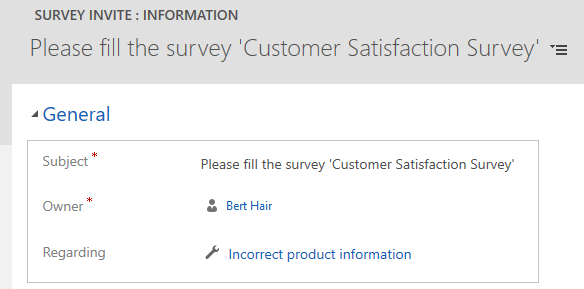
Poznámka
Pole Komu sa vo formulári predvolene nezobrazuje. Musíte prejsť do rozšíreného vyhľadávania, vyhľadať pozvánku a potom pridať požadované stĺpce, aby sa zobrazili ich hodnoty.
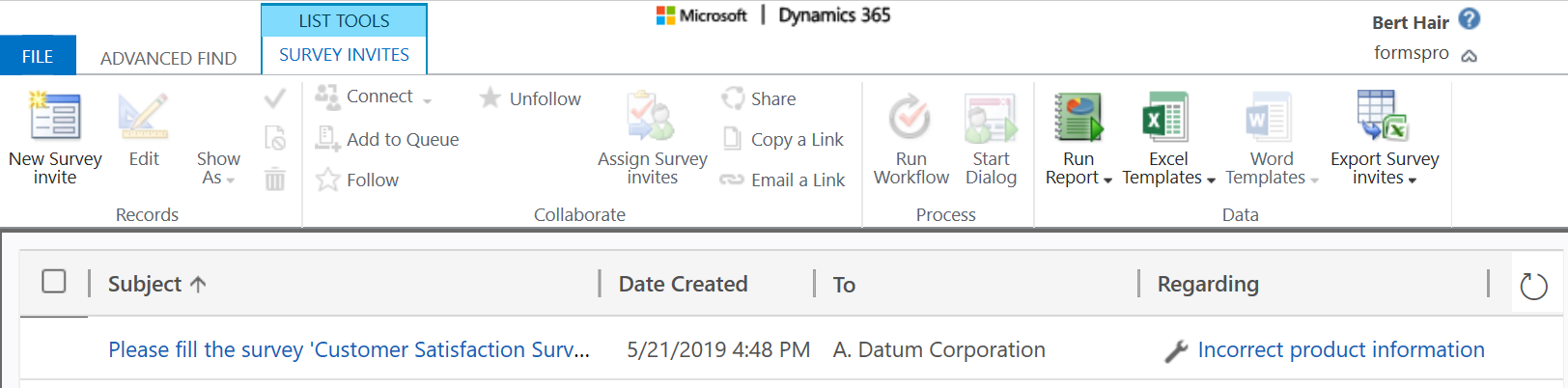
Pozrite si tiež
Práca s nastaveniami distribúcie prieskumu
Odoslanie prieskumu pomocou vstavaného nástroja na vytváranie e-mailov
Vloženie prieskumu na webovú stránku
Odoslanie prepojenia na prieskum ostatným
Pošlite prieskum pomocou QR kódu
Pripomienky
Pripravujeme: V priebehu roka 2024 postupne zrušíme službu Problémy v službe GitHub ako mechanizmus pripomienok týkajúcich sa obsahu a nahradíme ju novým systémom pripomienok. Ďalšie informácie nájdete na stránke: https://aka.ms/ContentUserFeedback.
Odoslať a zobraziť pripomienky pre